打开我提供的一个默认场景,如图7-1所示。这是一个卫生间的一角,在洗手池的下方铁架上搭着两条做好的毛巾,这就是我们要表现的重点,我们将要用毛发系统为这些毛巾表达出毛茸茸的质感效果。
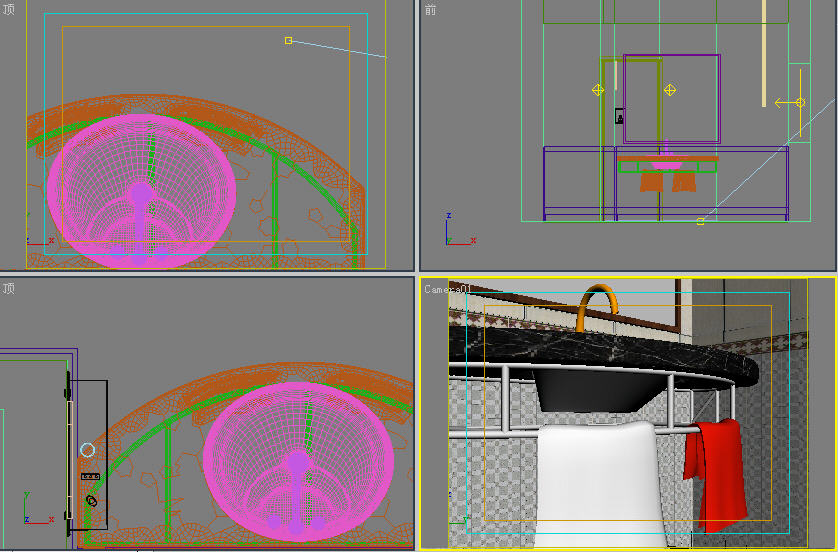
图7-1 卫生间一角
对相机视图进行默认的渲染,效果如图7-2所示。

图7-2 默认渲染效果
接下来我们用VRayFur来表向毛巾的茸毛效果。
选择左侧的毛巾白物体,单击创建命令面板下的“几何体”选项,单击物体类型下的下拉按钮,选择“VRay”选项,再单击“VRayFur”按钮,即可在毛巾白的表面上附盖着一层毛发效果,对默认效果进行渲染,效果如图7-3所示。
选择左侧的毛巾白物体,单击创建命令面板下的“几何体”选项,单击物体类型下的下拉按钮,选择“VRay”选项,再单击“VRayFur”按钮,即可在毛巾白的表面上附盖着一层毛发效果,对默认效果进行渲染,效果如图7-3所示。

图7-3 默认的VRay毛发效果
观察渲染效果,我们发现效果总体上还是可以的,但是毛发的颜色也与毛巾不协调。因此我们先将VRayFur的颜色改为白色,然后进入修改命令面板,更改它的设置参数。
最终毛发的调节参数如图7-4所示,未展示的参数读者可以保持默认。
最终毛发的调节参数如图7-4所示,未展示的参数读者可以保持默认。
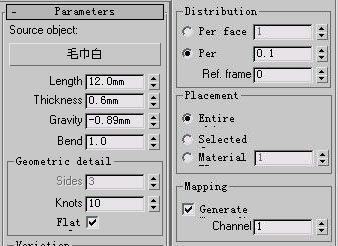
图7-4 毛发参数
关于VRayFur的参数含义我就不多说了,请读者自行查询相关资料,重点掌握我用红框框住的部分即可,毛巾红用同样方法完成,这里就不讲述了。最终渲染效果如图7-5所示。

图7-5 毛发效果
安徽新华电脑学校专业职业规划师为你提供更多帮助【在线咨询】


 热门精品专业
热门精品专业

